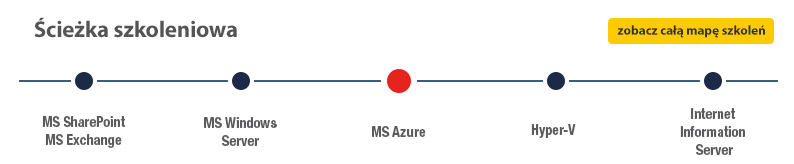| Lokalizacja | Termin | Cena | Wybierz | |
|---|---|---|---|---|
|
{{place.city}}
{{ event_pack_item.event_details.education_center.name }}
???
|
{{place.date}}
({{ event_pack_item.product_details.product_informations.code }} / {{ event_pack_item.product_details.product_informations.name }})
{{ altkomDateFormatMoment(event_pack_item.event_details.startdate, event_pack_item.event_details.enddate) }}
???
|

|
|
|
| Skontaktuj się z nami | ||||
| Dostępne terminy: | ||||
| DISTANCE LEARNING | 2024-05-20 - 2024-05-21 | |||
| DISTANCE LEARNING | 2024-06-13 - 2024-06-14 | |||
| DISTANCE LEARNING | 2024-07-04 - 2024-07-05 | |||
| DISTANCE LEARNING | 2024-07-22 - 2024-07-23 | |||
| DISTANCE LEARNING | 2024-08-12 - 2024-08-13 | |||
| DISTANCE LEARNING | 2024-09-05 - 2024-09-06 | |||
| DISTANCE LEARNING | 2024-09-26 - 2024-09-27 | |||
| Lokalizacja i termin do uzgodnienia |  |
|
||
-
Liczba miejsc (dostępnych: {{ basketAddItem.free_seats}})
{{ basketAddItem.city }}
{{ basketAddItem.date }}
Liczba miejsc xxxxxxxxxx
Żeby dowiedzieć się, czy dane szkolenie będzie realizowane stacjonarnie skontaktuj się ze swoim Opiekunem lub zadaj pytanie przez Formularz kontaktowy
Szkolenie PowerPoint – Efektywne wykorzystanie i nowoczesne wizualizacje. Szkolenie i warsztaty
Ogrom informacji przekazywanych codziennie w każdej firmie staje się czymś więcej niż problemem technicznym. Skuteczność przekazu jest kolejnym elementem, który jest spychany na drugi plan, aby tylko możliwe było przekazanie wszystkich danych. Uzyskanie możliwości przekazania informacji w połączeniu ze skutecznym przekazem jest obecnie nieosiągalne w wielu firmach lub stanowi poważne wyzwanie a nawet potrafi prowadzić do spowolnienia procesu podejmowania decyzji.
Kurs PowerPoint – Efektywne wykorzystanie i nowoczesne wizualizacje skierowany jest do:
- niemal do każdej grupy zawodowej.
Jeżeli znasz już podstawy pracy z PowerPoint-em takie jak wstawianie treści i obrazów, potrafisz korzystać ze standardowych wykresów i diagramów to zawartość tego szkolenia pozwoli Ci osiągnąć wyższy poziom wiedzy. Udział w szkoleniu będzie szczególnie korzystny dla osób, które zajmują się tworzeniem, poprawianiem lub scalaniem prezentacji. Wiedza na nim zdobyta pozwoli zarówno poznać nowoczesne, interesujące i skuteczne metody prezentowania danych, jak również pokaże metody dzięki którym, nie będzie to nurząca konieczność a ciekawa przygoda pozwalająca na odkrywanie danych na nowo.
- Poznasz nowe metody wizualizacji danych
- Zapoznasz się z zaawansowanymi technikami obróbki zdjęć
- Zrozumiesz działanie wzorców i szablonów oraz nauczysz się jak je modyfikować
- Zobaczysz, jak efektywnie i prawidłowo wykorzystać animacje
- Szkolenie wyjaśni jak prawidłowo scalać slajdy z wielu prezentacji z zachowaniem spójności wyglądu
- Dzięki szkoleniu zrozumiesz, jak wizualizować dane, aby zostały właściwie odebrane
- Nauczysz się jak tworzyć niestandardowe pokazy
- Dowiesz się jak wykorzystać narzędzie Widok Prezentera
- Otrzymasz zestaw dobrych praktyk i porad jak połączyć narzędzie z umiejętnościami miękkimi, aby efektywność przekazu była możliwie największa
Poziom podstawowy wiedzy o PowerPoint lub ukończone szkolenie PP01.
Metody szkolenia:Szkolenie ma formę warsztatów komputerowych połączonych z esencjonalną wiedzą teoretyczną przedstawianą w czasie wykonywania praktycznych zadań. Jest to połączona w odpowiednich proporcjach praca wykonywana wraz z trenerem oraz zadania samodzielne pod jego opieką i w razie potrzeby z jego pomocą.
Polski
-
Profesjonalne przygotowanie grafiki
- Wycinanie tła
- Przerzucanie kierunków zdjęć
- Dopasowanie rozmiarów
- Wycinanie do kształtu
- Odejmowanie kształtów z osadzoną grafiką
- Grupowanie
- Kolejność
- Kolor blending
- Kompresja
- Usuwanie przyciętych części
- Zachowanie spójności kolorystycznej (malarz formatów)
- Praca z wieloma warstwami (Okienko zaznaczania)
- Zrzut ekranu
-
Zaawansowane techniki rozmieszczania elementów na slajdzie
- Narzędzie wyrównaj
- Prowadnice
- Siatka
- Z wykorzystaniem diagramów
- Predefiniowane „uchwyty”
-
Praca z kształtami
- Wykorzystanie standardowych kształtów
- Rysowanie niestandardowych kształtów
- Edycja kształtów (dodawanie wierzchołka, zmiana typu wierzchołka, zamykanie ścieżki, zmiana rozmiaru z zachowaniem osi)
-
Diagramy
- Dobór typu diagramu
- Dopasowanie układu i kierunku
- Resetowanie diagramu
- Tworzenie diagramów niestandardowych
-
Animacje i przejścia slajdów
- Wykorzystanie ścieżek ruchu
- Dynamiczne diagramy
- Jak wykorzystać przejścia slajdów
- Wizualizacje na mapach
- Przejścia typu „CUBE”
- Praca z wieloma efektami jednocześnie
- Transformacja (Tylko wybrane wersje)
- Oś czasu
- Obiekty ponadwymiarowe
- Wykorzystanie elementów 3D (Tylko wybrane wersje)
-
Hiperłącza
- Wykorzystanie w efektach powiększania
- Tworzenie interaktywnej agendy
- Zastosowanie ukrytych slajdów
- Przejście do szczegółów wybranego elementu
-
Wykresy
- Tworzenie szablonu wykresu
- Korzystne przedstawianie danych za pomocą odpowiednich typów wykresów
- Definiowane schematu kolorów
- Kopiowanie i łączenie z wykresami z MS Excel
- Tworzenie wykresów niestandardowych
-
Multimedia
- Eksport prezentacji do pliku video i osadzanie w innej prezentacji
- Przycinanie i kompresja dużych multimediów
- Nagrywanie ekranu
- Dźwięk
-
Szablony i wzorce
- Przygotowanie własnego szablonu
- Modyfikacja istniejących szablonów
- Dodawanie nowych układów do wzorców
- Zastosowanie i wykorzystanie uchwytów na zawartość
- Zastosowanie szablonu na nowej i istniejącej prezentacji
- Ponowne wykorzystanie slajdów
- Automatyczna zamiana kroju czcionek w całej prezentacji
- Rozmiar i rozdzielczość slajdu
-
Przygotowanie prezentacji
- Prezentacja przenośna
- Materiały dla uczestników
- Pokaz niestandardowy
- Próba tempa
- Tworzenie sekcji
- Wykorzystanie notatek w widoku prezentera
- Porównywanie wersji prezentacji po zmianach
- Inspektor dokumentu
- Zastosowania różnych typów plików
Profesjonalne przygotowanie grafiki
- Wycinanie tła
- Przerzucanie kierunków zdjęć
- Dopasowanie rozmiarów
- Wycinanie do kształtu
- Odejmowanie kształtów z osadzoną grafiką
- Grupowanie
- Kolejność
- Kolor blending
- Kompresja
- Usuwanie przyciętych części
- Zachowanie spójności kolorystycznej (malarz formatów)
- Praca z wieloma warstwami (Okienko zaznaczania)
- Zrzut ekranu
Zaawansowane techniki rozmieszczania elementów na slajdzie
- Narzędzie wyrównaj
- Prowadnice
- Siatka
- Z wykorzystaniem diagramów
- Predefiniowane „uchwyty”
Praca z kształtami
- Wykorzystanie standardowych kształtów
- Rysowanie niestandardowych kształtów
- Edycja kształtów (dodawanie wierzchołka, zmiana typu wierzchołka, zamykanie ścieżki, zmiana rozmiaru z zachowaniem osi)
Diagramy
- Dobór typu diagramu
- Dopasowanie układu i kierunku
- Resetowanie diagramu
- Tworzenie diagramów niestandardowych
Animacje i przejścia slajdów
- Wykorzystanie ścieżek ruchu
- Dynamiczne diagramy
- Jak wykorzystać przejścia slajdów
- Wizualizacje na mapach
- Przejścia typu „CUBE”
- Praca z wieloma efektami jednocześnie
- Transformacja (Tylko wybrane wersje)
- Oś czasu
- Obiekty ponadwymiarowe
- Wykorzystanie elementów 3D (Tylko wybrane wersje)
Hiperłącza
- Wykorzystanie w efektach powiększania
- Tworzenie interaktywnej agendy
- Zastosowanie ukrytych slajdów
- Przejście do szczegółów wybranego elementu
Wykresy
- Tworzenie szablonu wykresu
- Korzystne przedstawianie danych za pomocą odpowiednich typów wykresów
- Definiowane schematu kolorów
- Kopiowanie i łączenie z wykresami z MS Excel
- Tworzenie wykresów niestandardowych
Multimedia
- Eksport prezentacji do pliku video i osadzanie w innej prezentacji
- Przycinanie i kompresja dużych multimediów
- Nagrywanie ekranu
- Dźwięk
Szablony i wzorce
- Przygotowanie własnego szablonu
- Modyfikacja istniejących szablonów
- Dodawanie nowych układów do wzorców
- Zastosowanie i wykorzystanie uchwytów na zawartość
- Zastosowanie szablonu na nowej i istniejącej prezentacji
- Ponowne wykorzystanie slajdów
- Automatyczna zamiana kroju czcionek w całej prezentacji
- Rozmiar i rozdzielczość slajdu
Przygotowanie prezentacji
- Prezentacja przenośna
- Materiały dla uczestników
- Pokaz niestandardowy
- Próba tempa
- Tworzenie sekcji
- Wykorzystanie notatek w widoku prezentera
- Porównywanie wersji prezentacji po zmianach
- Inspektor dokumentu
- Zastosowania różnych typów plików
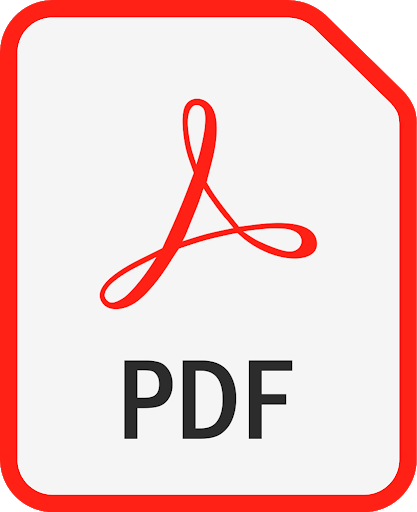

Cena promocyjna od:
IntermediateAdvanced

Powtórzenia szkolenia
Kod szkolenia: PL AA 3d